Если сшивание поверхностей выполняется в пределах допуска, а расстояние между двумя кромками поверхности превышает допуск, результирующие зазоры сшивания считаются открытыми. В PropertyManager Сшить поверхность в разделе Управление зазорами можно изменить допуск сшивания для улучшения сшивания поверхности в зависимости от результирующих зазоров.
Чтобы открыть окно PropertyManager Сшить поверхность, откройте деталь, нажмите кнопку Сшить поверхность  (панель инструментов «Поверхности») или нажмите правой кнопкой мыши элемент «сшить поверхность» в дереве конструирования FeatureManager и нажмите кнопку Редактировать элемент
(панель инструментов «Поверхности») или нажмите правой кнопкой мыши элемент «сшить поверхность» в дереве конструирования FeatureManager и нажмите кнопку Редактировать элемент  .
.
| Допуск сшивки |
|
Управляет тем, какие зазоры сшиваются полностью и какие остаются открытыми. Зазоры, размером меньше значения допуска, сшиваются полностью. |
| Отобразить зазоры в диапазоне |
|
Отображает только зазоры в определенном диапазоне. Перетащите бегунки для изменения диапазона зазоров. |
| Сшить все зазоры до Выбранного_значения_зазора |
 |
Если этот параметр выбран, зазор и все меньшие зазоры сшиваются. Сшивание зазора увеличивает допуск.
|
| Сшить все зазоры, больше чем Выбранное_значение_зазора |
 |
Указывает на наличие сшитого зазора. |
| Уменьшить допуск до Выбранного_значения_зазора |
|
Если этот параметр выбран, после нажатия правой кнопкой мыши на сшитый зазор  допуск уменьшается до значения зазора. допуск уменьшается до значения зазора. Зазоры больше, чем выбранный зазор, открываются, а меньшие зазоры остаются сшитыми.
|
| Увеличить допуск до Выбранного_значения_зазора |
|
Если этот параметр выбран, после нажатия правой кнопкой мыши на открытый зазор  допуск увеличивается до значения зазора. допуск увеличивается до значения зазора. Зазоры меньше, чем выбранный зазор, сшиваются, а большие зазоры остаются открытыми.
|
| Увеличить выбранный элемент |
|
Если этот параметр выбран, после нажатия правой кнопкой мыши на указанный зазор, вид зазора увеличивается в графической области. |
| Зазор |
|
При его выборе в списке зазоров указывает зазор в детали. 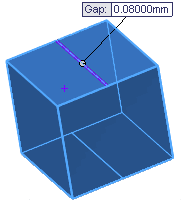
|